工具/原料:系统版本:Windows 10品牌型号:联想IdeaPad15
软件版本:系统重装大师 v.12.7.48.1940
方法/步骤:
u盘装系统操作步骤1、首先下载一个系统重装大师,下载安装好并打开。
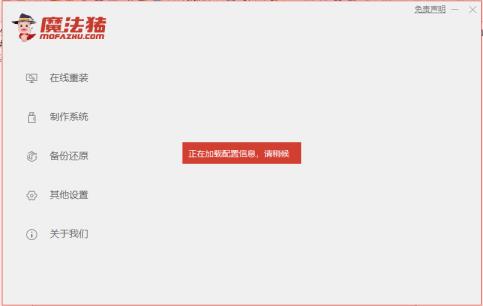 2、打开软件选择制作系统,然后点击制作U盘,系统会自动给出适合安装的版本,我们点击开始制作就好了。
2、打开软件选择制作系统,然后点击制作U盘,系统会自动给出适合安装的版本,我们点击开始制作就好了。
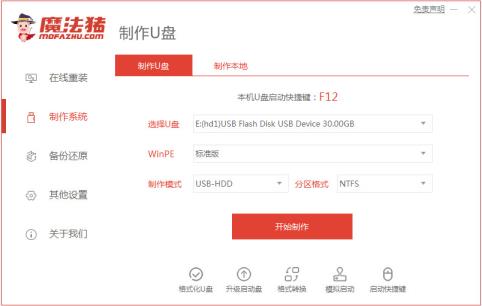 3、接下来系统会弹出这么一个窗口,我们点击确定就好了。
3、接下来系统会弹出这么一个窗口,我们点击确定就好了。
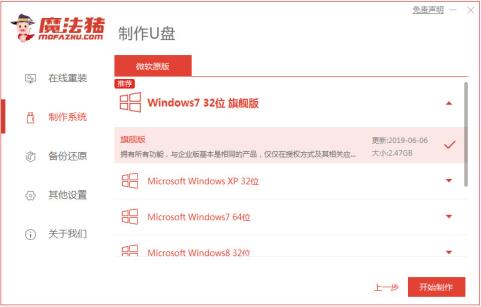 4、下载安装资源,启动U盘制作,安装制作完后成之后我们需要重启电脑。
4、下载安装资源,启动U盘制作,安装制作完后成之后我们需要重启电脑。
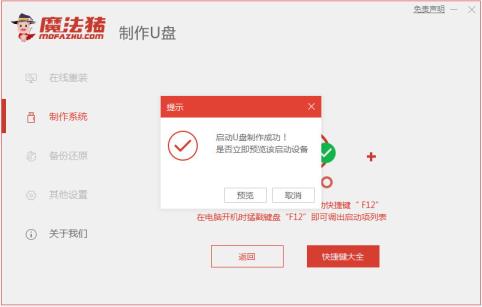 5、重启完电脑之后插上U盘开机,快速按F12,在引导菜单中选择U盘,我们需要返回主页面继续安装。
5、重启完电脑之后插上U盘开机,快速按F12,在引导菜单中选择U盘,我们需要返回主页面继续安装。
 6、我们选择安装在C盘,然后会下载系统引导修复工具。
6、我们选择安装在C盘,然后会下载系统引导修复工具。
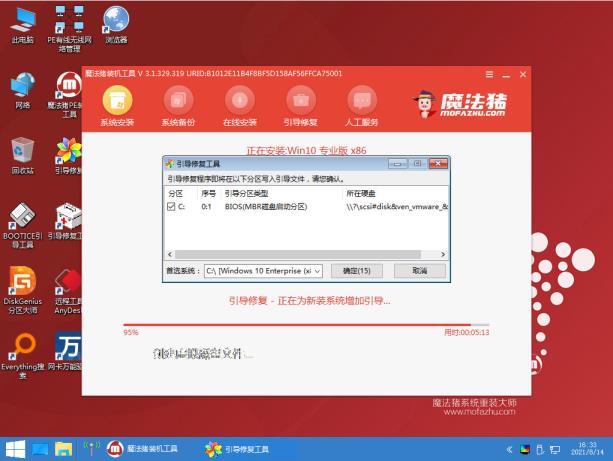 7、安装完成之后我们需要继续重启电脑。
7、安装完成之后我们需要继续重启电脑。
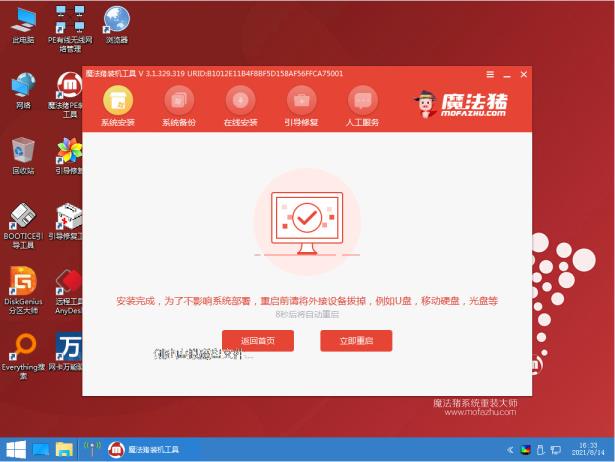 8、重启电脑之后就是我们新装的系统啦。
8、重启电脑之后就是我们新装的系统啦。
 总结:以上就是小编为大家介绍的u盘装系统教程步骤教程,希望能够对大家有所帮助。
总结:以上就是小编为大家介绍的u盘装系统教程步骤教程,希望能够对大家有所帮助。









